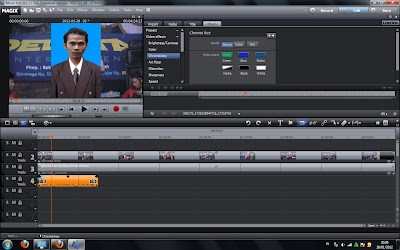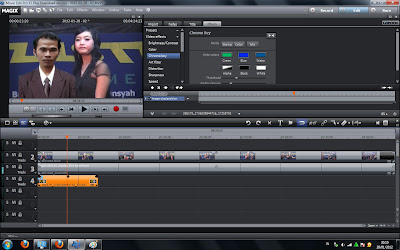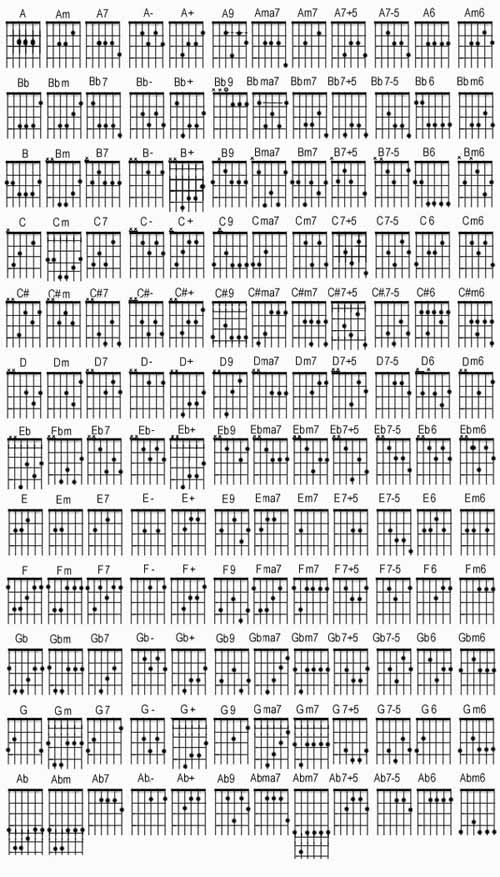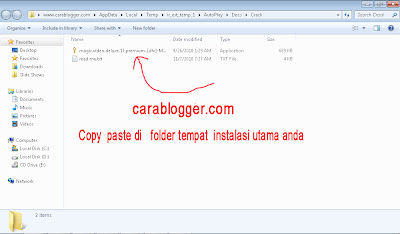cara merubah Background video dengan mengunakan MAGIX Movie Edit Pro 15 Plus
banyak orang yang menanyakan gimana sih cara ganti Background video.
saya akan mencoba menggunakan MAGIX Movie Edit Pro 15 Plus
yu kita belajar langsung aja ya
masukan video yang satu warna biru atau hijau yang penting jangan
banyak warna karna kalu banyak warna kayanyasih gabisa
lihat seperti di bawah ini
cara Merubah Background Video
cara belajar gitar lengkap
cara belajar gitar lengkap - emang susa bagi yang belum bisa
tapi kaluo sudah bisa gapang sob
nih ada kuncinya tinggal maunya belajar.
cara belajar gitar lengkap
Yang lengkap ada juga di sini sob tinggal klik dibawah.selangkapnya
lirik kunci Kord Gitar Zivilia Aishiteru 3
Lirik, Kunci gitar, Chords Gitar, Kord Gitar Zivilia - Aishiteru 3
Intro: A E F#m D
A
Ketika kau marah dan cemburu Kau kelihatan
C#m
Begitu cantik Walau kadang mengesalkan
F#m
Kau selalu bertanya dan penuh curiga
D E
Ku tahu kau takut kehilanganku
A
Begitupun aku,maafkan yang Selalu kasar
C#m
Marah padamu Meski tak lagi ada kata
F#m
Cinta terucap, sekedar basa-basi Tapi
D D E
hatiku masih milikmu, milikmu..
Reff:
A E
Cemburu tanda cinta Marah tandanya sayang
F#m D E
Kalau curiga itu karena ku takut kehilangan
A E
Kalau dekat bertengkar,kalau jauh ku rindu
F#m D E A
Jadi serba salah,buatku dilema Tapi aku selalu aishiteru
A
Mengapa kau marah tanpa alasan yang jelas
C#m
Aku tak mengerti,angkuh dan egois Acuh tak acuh
F#m
Padaku seakan tak peduli Padahal kau
D E A
Butuh perhatianku
A
Begitupun aku,maafkan yang Selalu kasar
C#m
Marah padamu Meski tak lagi ada kata
F#m D E D
Cinta terucap,sekedar basa-basi tapi hatiku masih milikmu
E
milikmu..
Reff:
A E
Cemburu tanda cinta marah tandanya sayang
F#m D E
Kalau curiga itu karena ku takut kehilangan
A E
Kalau dekat bertengkar,kalau jauh ku rindu
F#m D E A
Jadi serba salah,buatku dilema Tapi aku selalu aishiteru
Melody: A E F#m D
E D F#m Bm A E F#
B F#
Cemburu tanda cinta marah tandanya sayang
G#m E F# B
Kalau curiga itu karena ku takut kehilangan
B F#
Kalau dekat bertengkar,kalau jauh ku rindu
G#m E F# B
Jadi serba salah, buatku dilema Tapi aku selalu ai-aishiteru,
F# G#m
E F# B
selalu ai-aishiteru....
FOTO LUCU:kumpulan Foto lucu
FOTO LUCU:kumpulan Foto lucu - foto luci ini banya dicari
oleh kalangan remaja yang pake HP BB ini sob
Foto lucu banya di sini tinggal unduh ata di save,
 |  |
 |  |
MIDI to MP3
Bagaimana mengkonversi file MIDI ke MP3
MIDI files are files that end with the extension .mid or .midi. File MIDI adalah file yang berakhir dengan ekstensi. Pertengahan atau. Midi. These are described as digital or electronic sheet music. Ini digambarkan sebagai lembaran musik digital atau elektronik. Computers can read MIDI files much like the player pianos of yore could read the instructions on a punched paper roll in order to "play" a song. Komputer dapat membaca file MIDI mirip dengan pemain piano dahulu kala bisa membaca petunjuk pada gulungan kartu berlubang untuk "bermain" lagu.
MP3 is the most popular audio format on the Internet. Converting MIDI to MP3 is a frequent task when working with MIDI format files because MIDI files not supported by portable player and car audio systems. MP3 adalah format audio yang paling populer di Internet. Konversi MIDI ke MP3 adalah tugas sering ketika bekerja dengan file format MIDI karena file MIDI tidak didukung oleh pemain portabel dan sistem audio mobil. Also, you may be interesting in MIDI to WAV conversion before burning MIDI files onto CD. Juga, Anda mungkin menarik di MIDI ke WAV konversi sebelum membakar file MIDI ke CD.
MIDI to WAV MP3 Converter MIDI ke WAV MP3 Converter
MIDIRenderer is a professional-quality MIDI file renderer and software wavetable synthesizer. Direct MIDI to MP3 conversion with MIDIRenderer is really very simple. MIDIRenderer adalah seorang profesional berkualitas MIDI File penyaji dan synthesizer software wavetable. MIDI langsung untuk konversi MP3 dengan MIDIRenderer benar-benar sangat sederhana.
- Download MIDI to MP3 Converter Unduh MIDI ke MP3 Converter
- Use "Add Files" or "Add folders" to add MIDI files to conversion list. Gunakan "Add File" atau "Tambah folder" untuk menambahkan file MIDI ke daftar konversi. You can also drag and drop MIDI files from Windows Explorer to MIDIRenderer. Anda juga dapat drag dan drop file MIDI dari Windows Explorer ke MIDIRenderer.
Select output format for MP3 Encoder Pilih format output untuk Encoder MP3
Click the "Convert" button Klik "Convert" tombol
That's all! Itu saja!
Download MIDI to WAV MP3 Converter
Unduh MIDI ke WAV MP3 Converter
Bagaimana mengkonversi FLAC ke M4A untuk iPod?
Bagaimana mengkonversi FLAC ke M4A untuk iPod?
If sound quality is paramount, FLAC and WAV are the best. Jika kualitas suara adalah yang terpenting, FLAC dan WAV adalah yang terbaik. These audio formats are not compressed, so it's as full quality sound as possible. Ini format audio tidak terkompresi, sehingga sebagai penuh kualitas suara mungkin. The problem is, FLAC files are about 5 times bigger than MP3 or M4A files. Masalahnya adalah, FLAC file sekitar 5 kali lebih besar dari file MP3 atau M4A. No one I know uses these formats in portable audio players, because it would take too much space. Tidak ada yang saya tahu menggunakan format ini dalam pemutar audio portabel, karena akan mengambil ruang terlalu banyak.
Both iTunes and iPod devices support several digital audio file formats, including M4A, MP3, WAV, AIFF, and Apple Lossless, but not support FLAC. Kedua iTunes dan perangkat iPod mendukung beberapa format file audio digital, termasuk F,M4A, MP3, WAV, AIF dan Apple Lossless, tetapi tidak mendukung FLAC. So, what the best way to transfer FLAC to iPod with high quality? Jadi, apa cara terbaik untuk mentransfer FLAC ke iPod dengan kualitas tinggi? You have two options: convert FLAC to M4A or to MP3. Anda memiliki dua pilihan: mengkonversi FLAC ke M4A atau MP3. M4A is newer than MP3, higher quality, and designed to replace it. M4A lebih baru dari MP3, kualitas tinggi, dan dirancang untuk menggantinya. With M4A, you can get higher quality with lower bitrates and file size. Dengan M4A, Anda bisa mendapatkan kualitas yang lebih tinggi dengan bitrate yang lebih rendah dan ukuran file.
1 Download FLAC to M4A Converter 1 Ambil FLAC ke M4A Converter
Download FLAC to M4A Converter from this site: http://www.abyssmedia.com/downloads/audioconverter.exe Unduh FLAC ke M4A Converter dari situs ini: http://www.abyssmedia.com/downloads/audioconverter.exe2 Installation 2 Instalasi
Run the downloaded file audioconverter.exe to start installation, which is fast and requires no knowledge. Jalankan audioconverter.exe file yang didownload untuk memulai instalasi, yang cepat dan membutuhkan pengetahuan tidak. After installation, double click on the new icon, you will see the user interface below. Setelah instalasi, klik ganda pada ikon baru, Anda akan melihat antarmuka pengguna di bawah.3 Add FLAC Files To Conversion List 3 Tambahkan File FLAC Untuk Daftar Konversi
Add the FLAC audio files from the "File" menu in batches. Tambahkan file audio FLAC dari menu "File" dalam batch. If you selected option "Recurse subfolders" then you can add entire folders with FLAC files. Jika Anda memilih opsi "subfolder Rekursif" maka Anda dapat menambahkan seluruh folder dengan file FLAC.4 Choose the proper output folder. 4 Pilih folder output yang tepat.
At the right bottom field you can see an Output Folder option. Pada bidang kanan bawah Anda dapat melihat pilihan Output Folder. Click on Browse button to set an output path, which will be the destination folder of converted M4A files. Klik tombol Browse untuk mengatur jalur output, yang akan menjadi folder tujuan file dikonversi M4A. If you wish to preserve original folder tree then you need to use option " Keep directory structure ". Jika Anda ingin melestarikan pohon folder asli maka Anda perlu menggunakan opsi " Jauhkan struktur direktori ".5 Set The Compression Options 5 Set Options Kompresi
At this step you can select M4A sampling rate or keep the original sampling rate from FLAC file. Pada langkah ini Anda dapat memilih sampling rate M4A atau menjaga sampling rate asli dari file FLAC.6 Start Converting 6 Mulai Konversi
Click on the biggest Start Converting Now button, the conversion task will be started immediately. Klik pada Mulai terbesar Mengkonversi Sekarang tombol, tugas konversi akan segera dimulai.With Audio Converter Plus you can convert FLAC files to all iOS devices like iPod, iPhone and iPad. Dengan Audio Converter Plus Anda dapat mengkonversi file FLAC ke semua perangkat iOS seperti iPod, iPhone dan iPad. Also you can convert MP4 to MP3 , FLAC to MP3 , convert WMA to M4A . Anda juga dapat mengkonversi MP4 ke MP3 , FLAC ke MP3 , WMA ke mengkonversi M4A
Download software video youtube terbaru
Download software video youtube terbaru- cara Dowload video dari youtube.
cara ini lebih gampang daripada pake software yang lain.cara Dowload video youtube
instal software cara Dowload video dari youtube.selesai Instal lalu buka web youtube cari lagu atau
video.copy paste link ke software Dowload video- lalu klik Dowload video youtube
Untuk Download software video youtube.klik di bawah ini
selamat Dowload video semoga bermangfaat
Download software video youtube
download software MAGIX Movie Edit Pro 17 Plus
cara instalasi MAGIX Movie Edit Pro 17 Plus- sebetunya gampang cuma ini
aga ribet hee. pertama buka folder winrar MAGIX Movie Edit Pro 17 Plus
lalu klik seperti dibawah in.
download software MAGIX Movie Edit Pro 17 Plus
MAGIX Movie Edit Pro 17 Plus
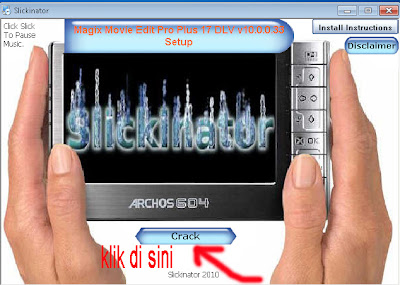
cara instalasi MAGIX Movie Edit Pro 17 Plus
Jalankan aktivator (sebagai admin pada Vista atau 7
Aktifkan secara online ATAU pilih "Email / fax .." Dan ini